修改盘符号参数错误怎么办 修改盘符提示参数错误解决方法
更新时间:2022-09-26 10:57:01作者:run
当用户在使用电脑的时候,想要对硬盘分区的盘符进行修改时,却老是遇到参数错误的提示,今天小编教大家修改盘符号参数错误怎么办,操作很简单,大家跟着我的方法来操作吧。
解决方法:
1.打开磁盘管理,磁盘状态凡是出现“页面文件”的盘都无法修改盘符,图中C盘、J盘修改盘符都会出现参数错误。

2.右键计算机单击属性。
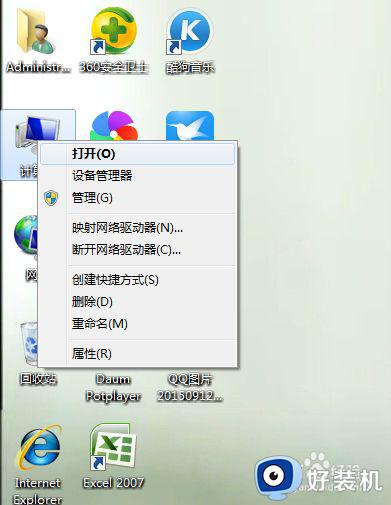
3.单击高级系统设置,打开系统属性。
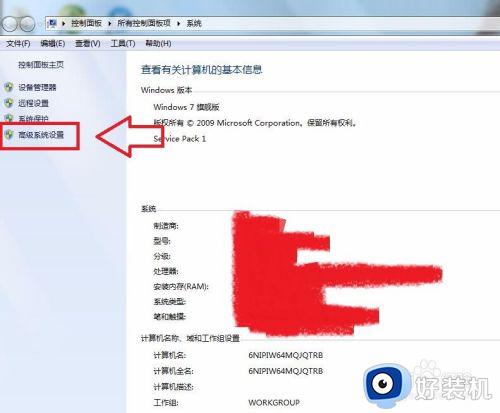
4.单击高级,点击性能的设置。
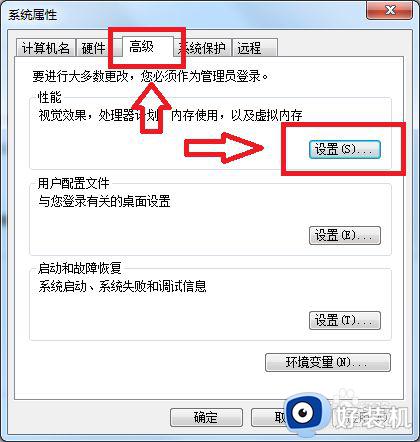
5.单击高级,点击虚拟内存下的更改。
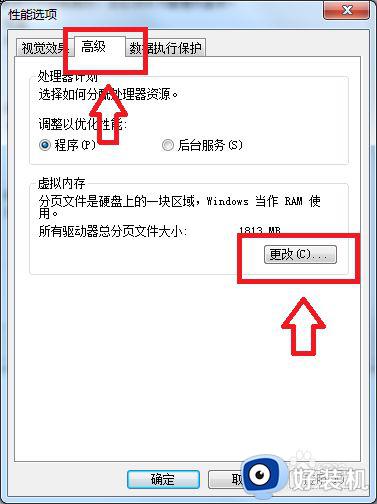
6.选择提示参数错误的盘(图中的J盘),按顺序点击无分页文件,设置,确定,之后电脑会提示重启计算机生效,点击重启,重启后我们就可以修改盘符了。
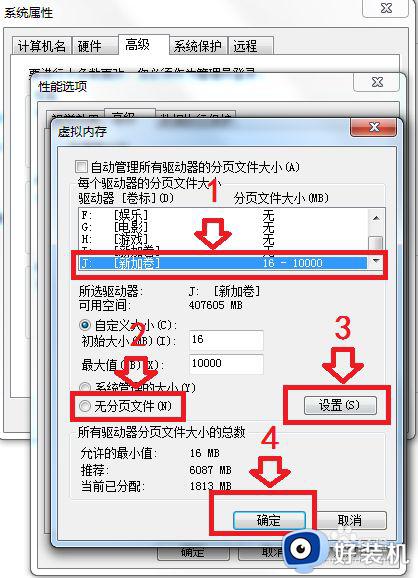
以上就是关于修改盘符提示参数错误解决方法的全部内容,有出现相同情况的用户就可以按照小编的方法了来解决了,希望能够对大家有所帮助。
修改盘符号参数错误怎么办 修改盘符提示参数错误解决方法相关教程
- 修改c盘盘符参数错误怎么办 更改c盘盘符参数错误解决方法
- 修改c盘盘符参数错误怎么办 系统盘盘符改c盘参数错误解决方法
- 更改系统盘盘符参数错误怎么办 修改系统盘符参数错误解决方法
- 硬盘更改盘符参数错误怎么办 改硬盘盘符提示参数错误处理方法
- 盘符更改参数错误怎么办 更改盘符显示参数错误处理方法
- 更改盘符出现参数错误怎么办 修改盘符参数错误解决方法
- 硬盘分区参数错误修复方法 电脑硬盘参数错误怎么办
- u盘访问参数错误怎么办 u盘无法访问参数错误修复方法
- 移动硬盘参数错误怎么回事 移动硬盘显示参数错误无法访问如何解决
- 硬盘故障ultra dma crc错误计数怎么回事 硬盘ultradmacrc错误计数如何修复
- 奔图打印机怎么连接wifi 奔图打印机连接wifi步骤
- steam开通市场的步骤 steam在哪开通市场
- 小米账号密码忘了怎么办?小米账号忘记密码如何解决
- 谷歌浏览器截图快捷键是哪个 谷歌浏览器如何截图快捷键
- 谷歌浏览器怎么改成简体中文 谷歌浏览器怎样调成简体中文
- 罗技鼠标驱动在哪儿下 罗技驱动下载安装教程
电脑常见问题推荐
- 1 奔图打印机怎么连接wifi 奔图打印机连接wifi步骤
- 2 steam开通市场的步骤 steam在哪开通市场
- 3 谷歌浏览器怎么改成简体中文 谷歌浏览器怎样调成简体中文
- 4 宽带无法访问互联网怎么办 宽带已连接无法访问互联网的解决方法
- 5 英特尔cpu序列号查询方法?英特尔cpu序列号在哪里看
- 6 mumu模拟器闪退怎么解决 mumu模拟器闪退解决方法
- 7 百度网盘下载失败125017的原因是什么 百度网盘下载失败提示125017如何处理
- 8 苹果数据线连接电脑只显示充电怎么回事 苹果手机数据线插在电脑上只显示充电如何解决
- 9 联想触摸板没反应怎么办 笔记本电脑触摸板没反应处理方法
- 10 CPU-Z如何使用 CPU-Z使用教程
